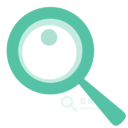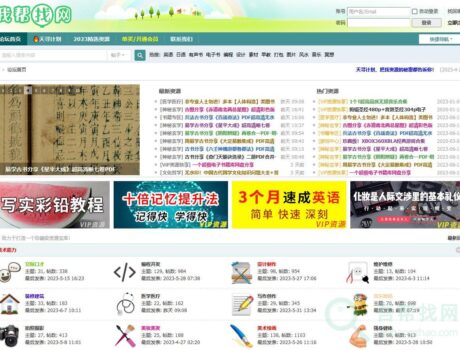网络摄像头使我们能够与家人和朋友保持联系,或者将视频从您的计算机录制并流式传输到互联网或文件。不使用时,您可能希望禁用网络
摄像头以确保它不会进行不需要的录音。恶意软件可以接管网络摄像头,因此存在间谍活动的可能性。黑客可以利用特洛伊木马攻击,使他们能够控制您的网络摄像头,从而在您不知情的情况下记录您或拍摄您的照片。
如果您是家长,出于安全原因,您可能还希望禁用网络摄像头。使用视频的即时通讯工具和网站对儿童来说并不总是安全的,因此禁用网络摄像头可能是最好的做法。如果相机是外部的,您可以随时拔下它并隐藏它,但如果您经常需要它,这可能会变得令人厌烦。如果像大多数笔记本电脑一样,您有一个内置摄像头怎么办?
《华盛顿邮报》强调了约翰霍普金斯大学发表的一项令人不安的研究,该研究发现笔记本电脑网络摄像头可以在相对保密的情况下运行——如果你愿意的话,它是一种稍微微妙的索伦之眼。网络摄像头间谍活动,尤其是涉及禁用 LED 指示灯的变体,需要付出相当多的努力,但这种做法并不局限于学术领域。联邦调查局已公开承认其在调查犯罪活动时能够采用此类技术。
如您所见,完全禁用网络摄像头是保护隐私的最安全方法。正因为如此,我们创建了“Webcam On-Off”,它既是便携式的,又是免费的。有了它,您可以轻松禁用或启用网络摄像头。不要让你的家成为别人的真人秀!

如何使用
1. 将ZIP文件解压缩到您选择的文件夹中,然后运行程序。您将在列表中看到网络摄像头的名称和当前状态。
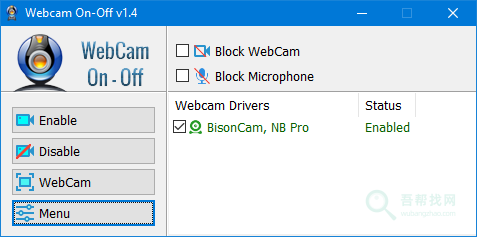
2. 要禁用您的网络摄像头,请单击“禁用”按钮以安全关闭您的网络摄像头并阻止应用程序访问相机。如果您的网络摄像头被禁用,文本和指示器图标将变为红色。您还可以勾选“阻止麦克风”框并同时禁用“网络摄像头”和“麦克风”,以防止它们在未经您许可的情况下被打开。
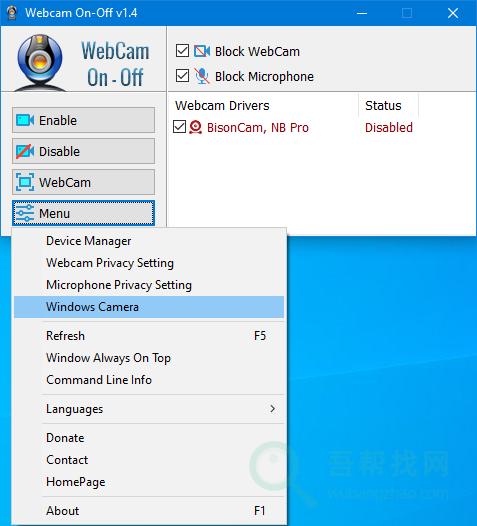
要再次启用它/它们,请单击“启用”按钮。禁用网络摄像头后,您可以在通常使用它的应用程序中检查其状态。您应该会看到“未检测到网络摄像头驱动程序”错误。您还可以通过在搜索框中键入“相机”或使用“菜单 – Windows 相机链接”来检查带有 Windows 相机应用程序的相机。将出现错误消息“我们找不到您的相机”
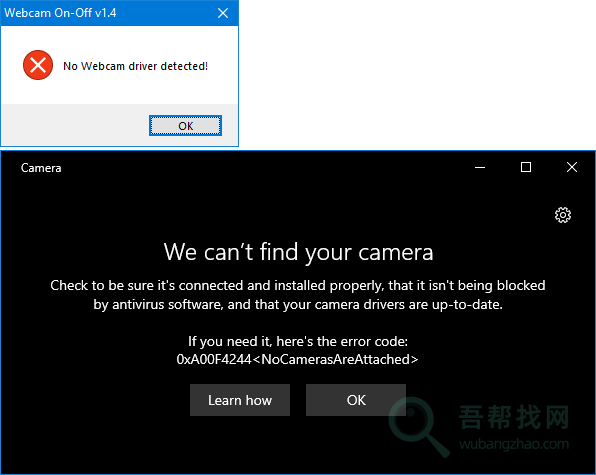
您还可以打开设备管理器并在列表中检查您的网络摄像头设备。网络摄像头开-关还可以用作便携式网络摄像头查看器。要使用它,只需单击 网络摄像头 按钮。您可以使用它来拍摄图片,也可以使用放大和缩小。还有一个设置按钮。要增大或减小打开的网络摄像头屏幕的屏幕尺寸,请按住边缘并拖动它。要关闭网络摄像头屏幕,请将鼠标移到屏幕上,然后单击左上角出现的齿轮图标
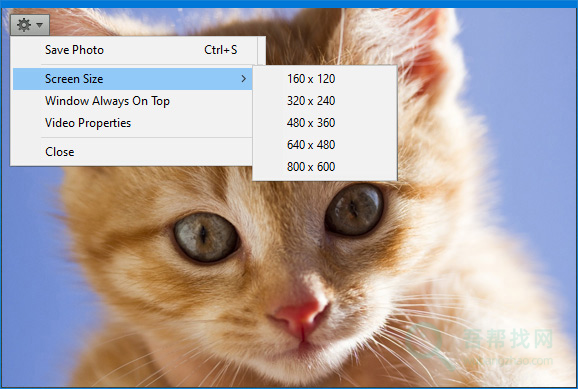
点击 菜单 按钮通过单击检查网络摄像头的驱动程序 设备管理器 .单击同一菜单中的“命令行信息”时,可以查看“Cmd 参数支持”。您还可以使用“webcam.exe /?”命令查看所有支持的命令(如下所示):
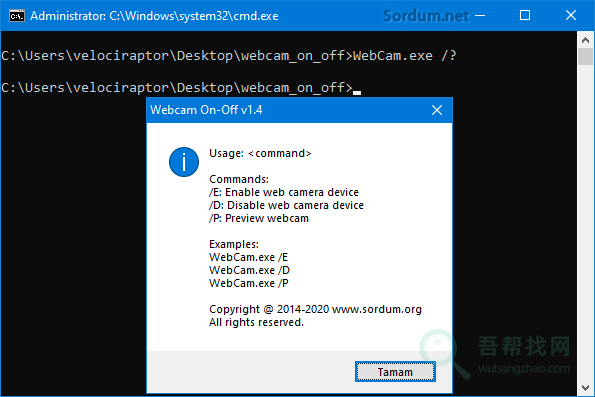
网站地址
不使用摄像头的时候,用这个工具禁止,防止被入侵后变成直播现场。